修復 Windows 11/10 中使用者設定檔中缺少的桌面資料夾
“我的文檔資料夾在 Windows 10 的 C 盤用戶資料夾下突然消失了。有人知道如何修復這個 bug 嗎?”
桌面資料夾用於儲存使用者可以輕鬆存取的檔案和應用程式。但是,某些錯誤可能會導致 Windows 11 上缺少桌面資料夾/10 問題。此錯誤通常由軟體問題引起。本指南將透過 6 種行之有效的方法,講解如何快速修復此問題。
頁面內容:
第 1 部分:Windows 11/10 上的桌面資料夾在哪裡
在修復 Windows 11/10 桌面圖示遺失錯誤之前,讓我們先來了解一下桌面資料夾在電腦上的儲存位置。您可以透過多種方式在 Windows 11/10 上找到桌面資料夾。
方法 1:使用檔案總管
步驟二 打開 檔案總管 透過點選工作列上類似文件的按鈕。
步驟二 在操作欄點擊 快速訪問 左側欄上的選項卡,您將看到 桌面 夾。 點擊 桌面 資料夾,您將看到所有桌面圖示。

方法2:使用此電腦
打開 這台電腦 視窗並定位 C:用戶公開
方法 3:使用指令
步驟二 媒體推薦 Windows + R 同時按下鍵盤上的 運行 程序。
步驟二 Enter %用戶資料% 在框中並單擊 OK.
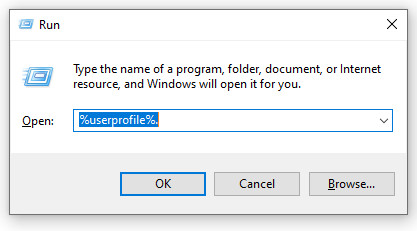
提示:
為什麼用戶中沒有桌面資料夾?
如果您的桌面資料夾因更新、病毒或惡意軟體攻擊或錯誤操作而變更了屬性,則桌面資料夾可能會被標記為隱藏或遷移到其他目標。所以,你看不到它。
第 2 部分:在 Windows 11/10 上尋找遺失的文件資料夾的最佳方法
有些人報告說他們剛剛恢復了桌面資料夾,但文件和資料丟失了。在這種情況下,您需要一個可靠的資料復原工具,例如 Apeaksoft數據恢復。它可以幫助您在各種情況下從遺失的桌面資料夾中檢索任何檔案。
恢復遺失的桌面資料夾的最佳解決方案
- 還原 Windows 11/10/8/7 上遺失的桌面資料夾。
- 一個很好的解決方案 回收箱回收、快閃磁碟機復原等
- 恢復文件、照片、電子郵件、影片等資料類型。
- 將文件恢復到原始狀態。
- 允許您在恢復之前預覽丟失的桌面資料夾。

以下是在 Windows 11/10 上還原遺失的桌面資料夾的步驟:
步驟二 掃描本機磁碟
在電腦上安裝後,啟動最佳資料恢復工具。它相容於 Windows 11/10/8/7。選擇要恢復資料的硬碟。然後,按下 開始掃描 按鈕。

步驟二 預覽丟失的文件
然後您將看到預覽視窗。切換到 類型列表 選項卡,然後找到桌面資料夾。

步驟二 恢復桌面資料夾
選擇您想要恢復的文件,然後按一下 恢復 按鈕位於右下角。選擇一個位置資料夾,然後按一下 OK.

第 3 部分。修復 Windows 5/11 上遺失的桌面資料夾的其他 10 種可行方法
解決方案 1:在檔案總管中搜尋桌面資料夾
有時,桌面圖示遺失是由於您的錯誤操作造成的,例如不小心將桌面資料夾移至了其他位置。您可以嘗試在檔案總管視窗中搜尋它。

步驟二 按 Win + E 鍵一起開啟檔案總管。
步驟二 前往 這台電腦 本地磁盤(C).
步驟二 Enter 桌面 進入功能表列下的搜尋欄,Windows 將顯示結果。
提示: 如果你想 恢復已刪除的 OneNote 文件.
解決方案 2:將桌面資料夾恢復到預設位置
一些用戶報告稱,用戶設定檔中缺少 Windows 11/10 桌面資料夾,但他們可以在檔案總管的左側窗格中看到它。您可以按照以下步驟將遺失的桌面資料夾還原到預設路徑:

步驟二 用鼠標右鍵單擊 桌面 檔案總管視窗中左側窗格中的按鈕,然後選擇 氟化鈉性能 在上下文菜單上。
步驟二 切換到 地點 在彈出對話框中,按一下 恢復默認 按鈕,然後點擊 OK.
步驟二 如果 Windows 提示在預設位置建立桌面資料夾,請按一下 可以,並擊中 可以 再次確認操作。
解決方案 3:顯示隱藏資料夾
如果 Windows 11 文件夾從「快速存取」中消失,您可以將其隱藏。此外,如果您的電腦受到病毒或惡意軟體的攻擊,桌面資料夾也可能會被隱藏。無論如何,您可以取消隱藏資料夾並重新顯示所有遺失的桌面圖示。

步驟二 運行檔案總管視窗。
步驟二 在操作欄點擊 查看 頂部功能區的選單,選擇 顯示,並檢查 隱藏項目 選項。
步驟二 現在,您將看到所有資料夾和文件。
解決方案 4:檢查磁碟機 C 中的磁碟
微軟引入了一個命令來檢查特定磁碟並修復磁碟機上的資料。儘管可能性很小,但很可能您的驅動器已損壞,從而導致所有桌面圖示遺失。

步驟二 搜索 命令提示符 在您的 開始 左下角選單,以管理員身份執行。
步驟二 輸入 chkdsk C:/ f / r / x,然後按 Enter 鍵盤上的按鍵。
提示: 字母 C 代表您想要修復的磁碟機號碼。
步驟二 完成後,關閉命令提示字元窗口,並檢查錯誤是否仍然存在。
解決方案 5:重新建立「我的文件」資料夾
如果 Windows 11 上遺失的文件資料夾中沒有重要數據,您可以使用註冊表和 cmd 重新建立“我的文件”,以便系統識別該資料夾,並將其顯示在桌面上。以下是詳細步驟:
步驟二 未結案工單 文件瀏覽 並導航到 C > 用戶名单 > 使用者名稱. 建立一個資料夾,並將其命名為 文件.
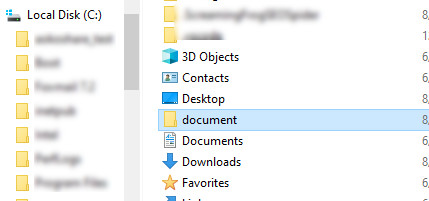
步驟二 未結案工單 註冊表編輯器 通過輸入 註冊表編輯器 ,詳見 運行 框。
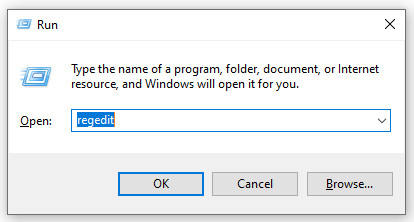
步驟二 遵循以下路徑: HKEY_CURRENT_USER > 軟體 > Microsoft微軟 > Windows > CURRENTVERSION > 探險者 > 用戶外殼文件夾 找到了 我的帳戶 文件。雙擊它來檢查它的值,應該是 我的帳戶, %USERPROFILE%文檔.
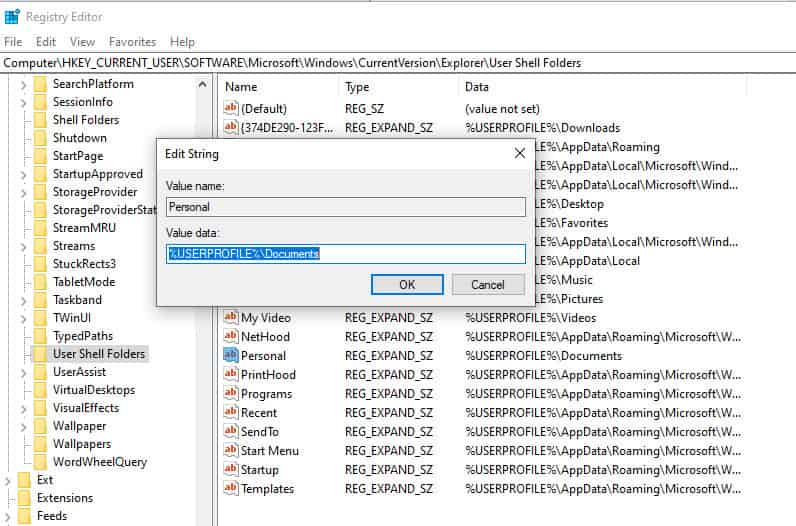
步驟二 打開 運行 對話框並輸入 CMD。 類型 屬性 +r -s -h %USERPROFILE%Documents /S /D 並按下 Enter 鍵來修復資料夾屬性。
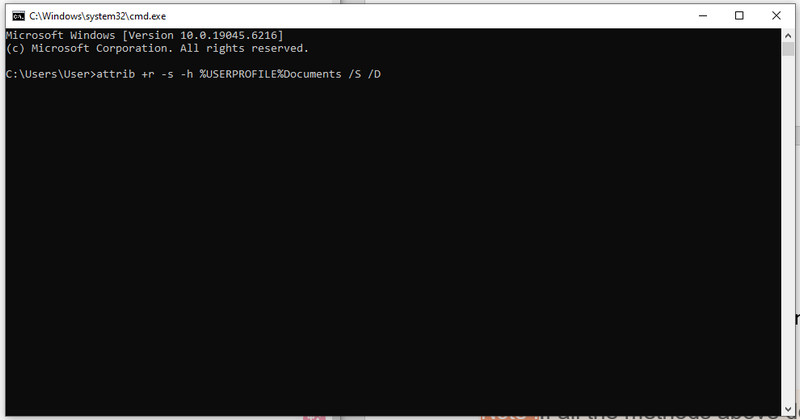
請注意: 如果以上方法都不起作用,你可以嘗試 系統恢復 恢復已刪除的資料。
結語
本指南說明如何修復 Windows 11/10 上缺少文件資料夾 問題。如果您在桌面上儲存了一個資料夾,但它遺失了,Apeaksoft Data Recovery 是恢復電腦上遺失檔案和資料夾最簡單的方法。您也可以利用此程式 從 OneDrive 恢復已刪除的文件。如果遺失的資料夾是快捷方式,您可以在檔案總管中找到它。
相關文章
如果您有希捷硬碟,最好從我們的評論中了解希捷硬碟的五大最佳資料復原工具。
快來探索適用於 Mac 和 Windows 的 6 大 SD 卡復原軟體,幫助您從 SD 卡恢復遺失或刪除的文件,如照片、影片等!
使用邁克菲殺毒軟件後如何恢復被殺毒軟件刪除的文件? 在這篇文章中,我們介紹了兩種輕鬆恢復 McAfee 刪除的文件的方法。
如果 Mac 上的鼠標光標不斷消失,您可以在這裡找到解決相關問題的可行方法。

